Annons
Abobe Acrobat har alltid varit en av de bästa PDF-läsarna och redigerarna. Det är ett lättanvänt program och används av ett större antal användare varje år. Men visste du att det är ännu enklare att använda med hjälp av kortkommandon?
Listan över genvägar i Acrobat är ganska stor, och vi har noggrant försökt var och en att hitta det mest användbara av partiet. Fusket nedan hjälper dig att få ut det mesta av Acrobat på Mac.
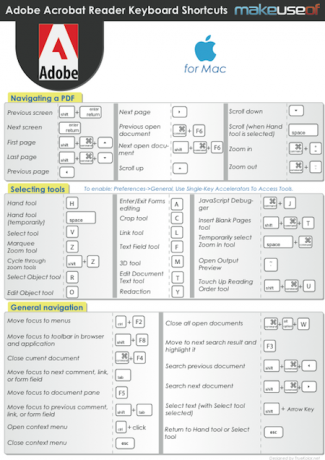
Vänligen hitta innehållet i fuskarket nedan.
Adobe Acrobat Reader-kortkommandon för Mac
Navigera i en PDF
- Föregående skärm -> Skift + Enter
- Nästa skärm -> Enter
- Första sidan -> Skift + Kommando + Pil upp
- Sista sidan -> Skift + Kommando + Pil ned
- Föregående sida -> Vänsterpil
- Nästa sida -> Högerpil
- Tidigare öppet dokument -> Kommando + F6
- Nästa öppna dokument -> Skift + Kommando + F6
- Rulla upp -> Pil upp
- Rulla neråt -> Pil ned
- Bläddra (när Handverktyg är valt) -> Mellanslag
- Zooma in -> Kommando + =
- Zooma ut -> Kommando + -
Välja verktyg
För att aktivera: Inställningar-> Allmänt, Använd enstaka acceleratorer för att komma åt verktyg.
- Handverktyg -> H
- Handverktyg (tillfälligt) -> Utrymme
- Välj verktyg -> V
- Marquee Zoom-verktyg -> Z
- Bläddra igenom zoomverktygen -> Skift + Z
- Välj objektverktyg -> R
- Redigera objektverktyg -> O
- Ange / avsluta redigering av formulär -> A
- Beskärningsverktyg -> C
- Länkverktyg -> L
- Textfältverktyg -> F
- 3D-verktyg -> M
- Redigera dokumenttextverktyg -> T
- Redaktion -> Y
- JavaScript-felsökare -> Kommando + J
- Infoga verktyg för tomma sidor -> Skift + Kommando + T
- Välj tillfälligt Zoom in-verktyg -> Mellanslag + Kommando
- Öppna utgångsförhandsvisning -> ~
- Tryck på läsningsorderverktyget -> Skift + Kommando + U
Allmän navigering
- Flytta fokus till menyer -> Ctrl + F2
- Flytta fokus till verktygsfältet i webbläsaren och applikationen -> Shift + F8
- Stäng aktuellt dokument -> Kommando + F4
- Flytta fokus till nästa kommentar, länk eller formulärfält -> Tab
- Flytta fokus till dokumentfönstret -> F5
- Flytta fokus till föregående kommentar, länk eller formulärfält -> Skift + Tab
- Öppna snabbmenyn -> Ctrl + klicka
- Stäng snabbmenyn -> Esc
- Återgå till handverktyget eller Välj verktyg -> Esc
- Stäng alla öppna dokument -> Kommando + Alternativ + W
- Gå till nästa sökresultat och markera det -> F3
- Sök i föregående dokument -> Skift + Kommando + Vänsterpil
- Sök i nästa dokument -> Skift + Kommando + högerpil
- Välj text (med valt verktyg valt) -> Skift + piltangent
Du kan också ladda ner detta fuskark i PDF-format, så som det ses på bilden ovan.
Dave LeClair älskar spel på konsol, PC, mobil, handhållen och alla elektroniska enheter som kan spela dem! Han hanterar avsnittet erbjudanden, skriver artiklar och gör massor av bakom kulisserna på MakeUseOf.

